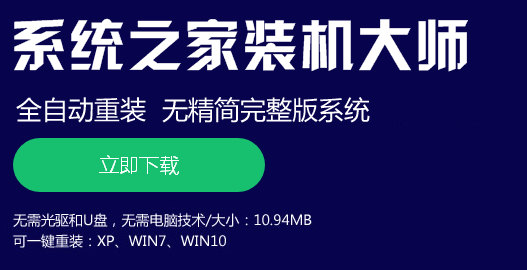大家都知道,当我们一段时间内没有对电脑进行操作,系统就会自动进入休眠模式,这样不仅能保护电脑的文件还能节省电源。那么问题来了,在win7系统中,怎么设置电脑进入休眠模式不断网呢?想知道的话就一起来看看下面小编分享的教程吧!
推荐:一键重装系统Windows7
1:单击 按钮,在“计算机”选项上单击右键,选择“属性”选项。
按钮,在“计算机”选项上单击右键,选择“属性”选项。
2:在“系统”窗口中单击左上角的“设备管理器”链接文字,打开“设备管理器”窗口:如图1所示
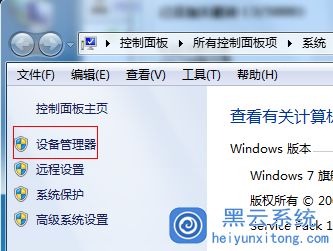
图1:设备管理器
3:展开“网络适配器”项目,在网卡对应的项目上单击右键,选择“属性”选项:如图2所示
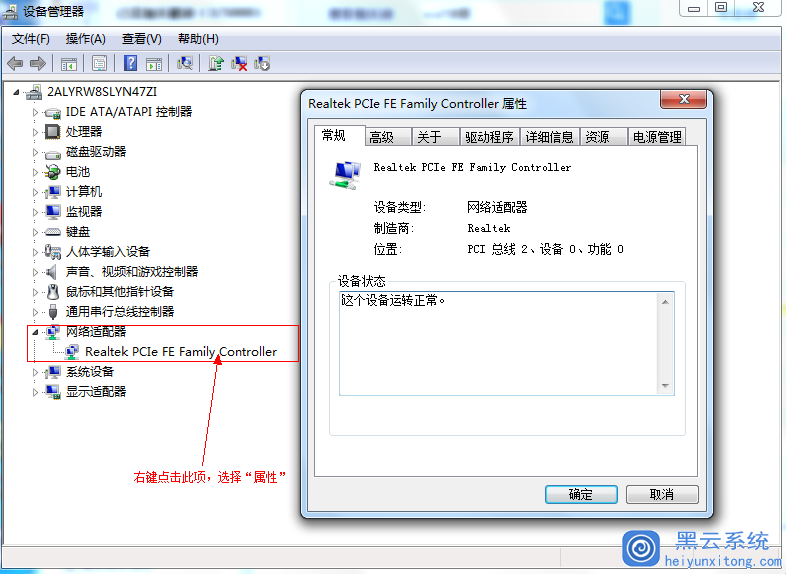
图2:网络适配器
4:在弹出的对话框中打开“电源管理”选项卡,然后取消选择“允许计算机关闭此设备以节约电源”复选框,最后单击“确定”按钮即可:如图3所示
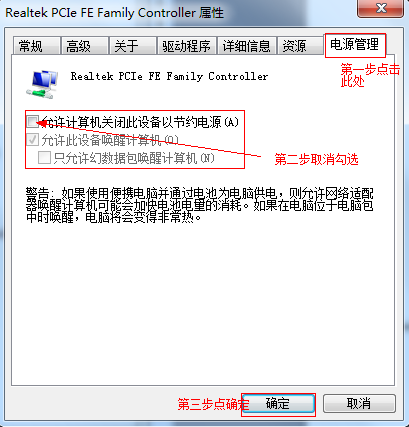
图3:电源管理
以上就是今天小编给大家分享的win7系统设置电脑进入休眠模式不断网的操作方法了,有需要的小伙伴按照以上方法操作,就不用担心电脑休眠后会断网了,希望可以帮到大家。